目標
「viエディタ」の概要を理解する。
「viエディタ」の基本操作について理解する。
「viエディタ」の「コマンドモード」「インサートモード」について理解する。
「viエディタ」を利用してテキストの編集を行える。
viエディタの概要と操作方法
viエディタの概要と基本操作
viエディタとは
viエディタとは
「Linux」や「Mac」などUNIX環境で標準で装備されているテキストエディタです。
viエディタの特徴
viエディタは「コマンドモード」と「インサートモード」のふたつのモードが存在します。viエディタは開いたときは「コマンドモード」という状態になっていています。
コマンドモードとインサートモード
- コマンドモード…テキスト上の移動・検索・置換・保存などを行います。
- インサートモード…Windowsのメモ帳のようにファイルに文字入力を行えます。
コマンドモードとインサートモードの切り替え方法
コマンドモード → インサートモード
viエディタでコマンドモードからインサートモードに切り替えるにはいくつか種類があります。何れもよく利用しますが、基本は「i」と「a」です。
| 切り替えコマンド | 操作内容 |
| i(小文字) | カーソルのひとつ前から文字を入力します。 |
| I(大文字) | カーソルのある行の先頭から文字の入力をします。 |
| a(小文字) | カーソルのひとつ後から文字を入力します。 |
| A(大文字) | カーソルのある行の末尾から文字の入力をします。 |
| o(小文字) | カーソルのある行の下の先頭行から(改行して)文字の入力をします。 |
| O(大文字) | カーソルのある行の上の先頭行から(改行して)文字の入力をします。 |
-1024x576.jpg)
コマンドモード ← インサートモード
インサートモードからコマンドモードに切り替えるには「ESCキー」を押下します。

インサートモードでの編集
ここでは実際にviエディタを利用して文字を入力してみようと思います。viエディタを利用する時は「vi ファイル名」コマンドでファイルを開きます。
viコマンドを入力します。ここでは既に存在している「rocky1.txt」ファイルを利用していきます。
[rocky001@rockylinux001 ~]$ ls
dir1 dir2 dir3 linux3.txt rocky1.txt rocky2.txt rocky3.txt rocky4.txt rocky5.txt
[rocky001@rockylinux001 ~]$ vi rocky1.txt

「rocky1.txt」が「viエディタ」で開かれます。※最初はコマンドモードになっています。
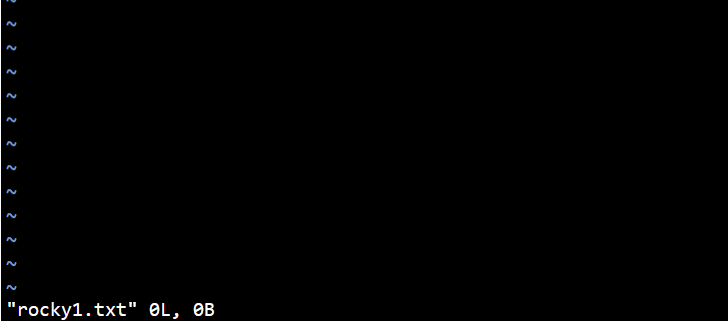
キーワードの「i」を押下します。左下に「–INSERT–」と表示されます。これで文字を入力することが可能になります。
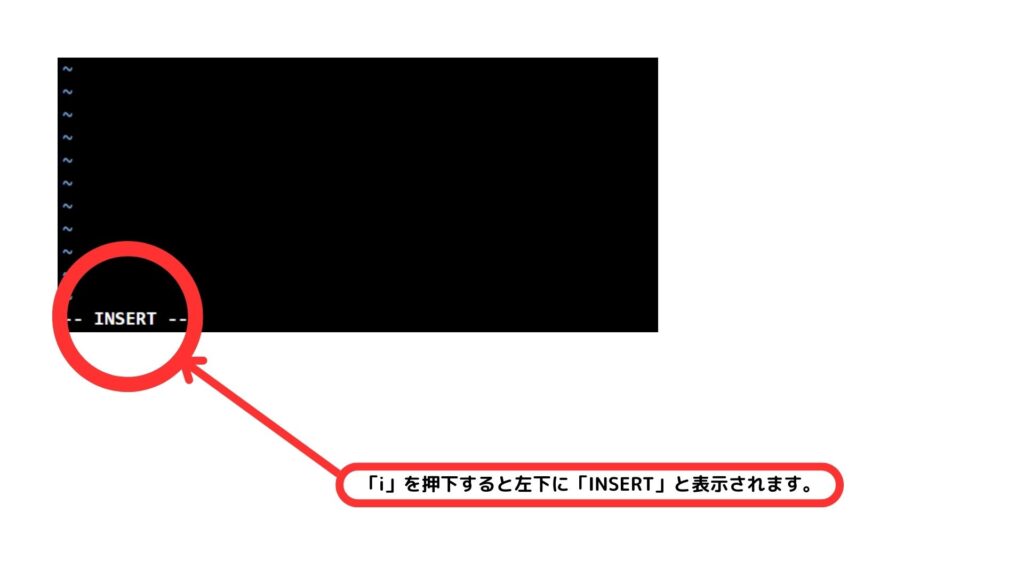
ファイルに「baseball」「baseball」「tennis」と入力します。
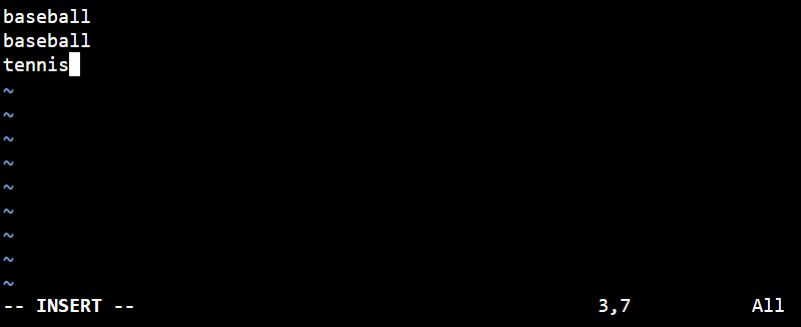
入力が終わったら「ESCキー」を押下してコマンドモードに切り替えます。左下の「–INSERT–」が消えます。
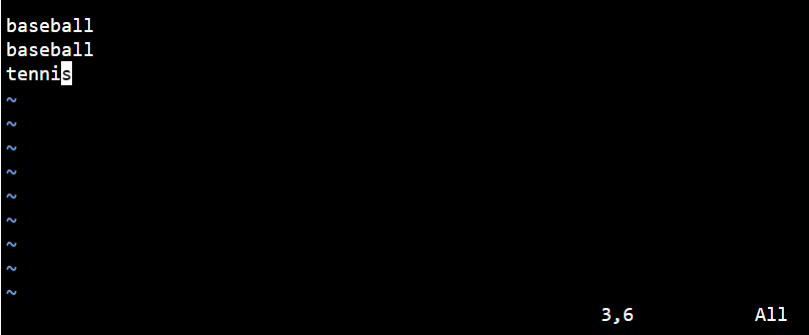
インサートモードを「i」で行う
カーソルを2つ目の「baseball」の【e】に移動して「i」を押下します。
カーソルは【e】にとどまっています。
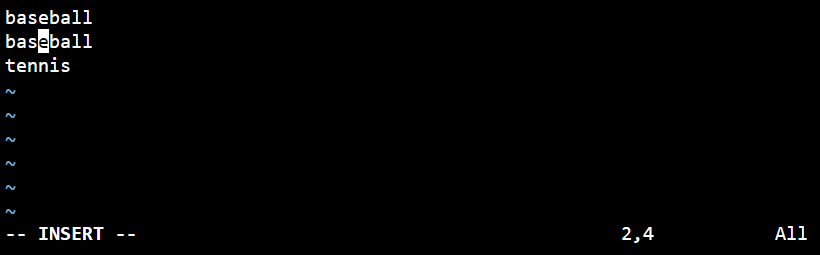
【k】を入力します。【k】が【e】の前に入力されました。
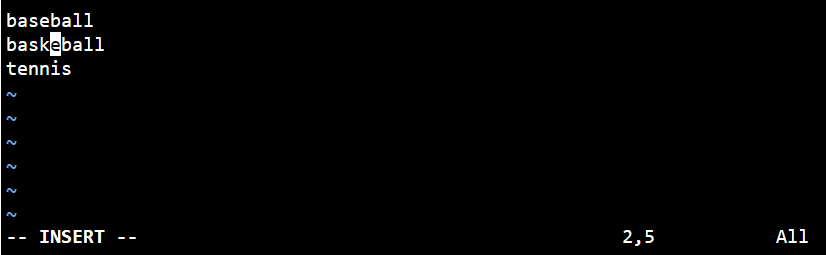
一旦、「ESCキー」でコマンドモードに抜けます。
インサートモードを「a」で行う
今度はカーソルを「baskeball」の【e】に移動して「a」を押下します。
カーソルが【b】の上に移動(ひとつ右へ移動)します。
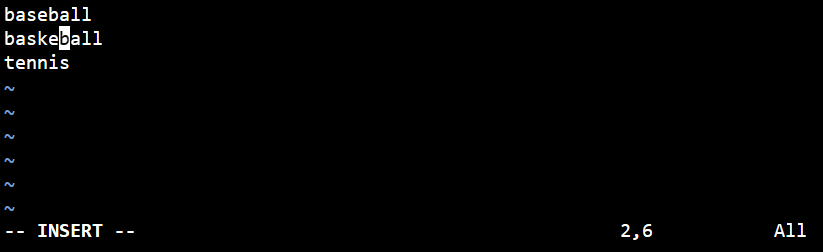
【t】を入力します。【t】が【b】の前に入力されました。
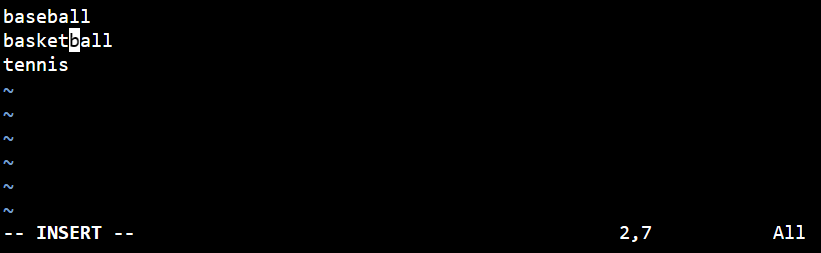
再度、「ESCキー」でコマンドモードに抜けます。
インサートモードを「I」で行う
カーソルを「basketball」の【e】に移動して「I」を押下します。
カーソルが行の先頭へ移動します。
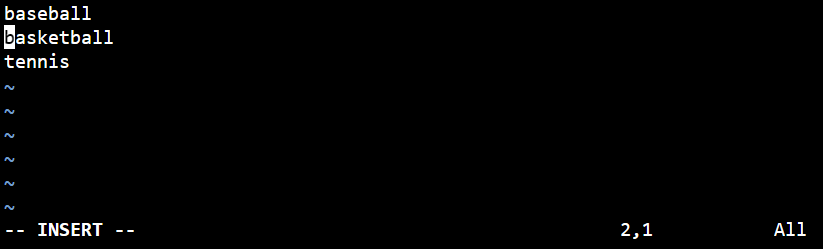
「soccer」と入力して「Enterキー」で改行します。
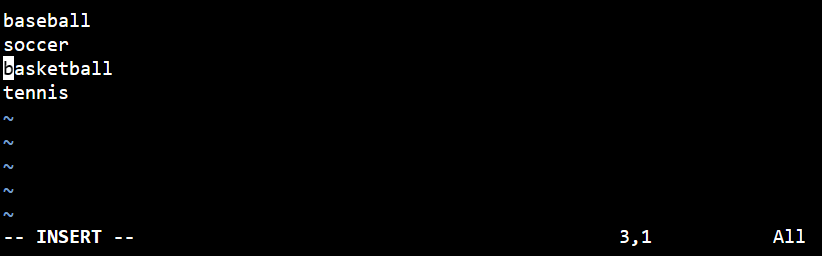
再度、「ESCキー」でコマンドモードに抜けます。
インサートモードを「A」で行う
カーソルを「basketball」の【e】に移動して「A」を押下します。
カーソルが行の末尾へ移動します。
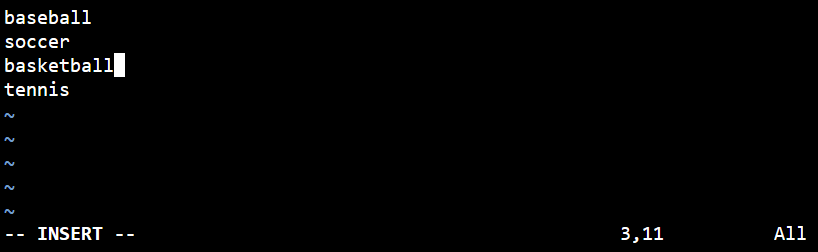
「Enterキー」で改行して「volleyball」と入力します。
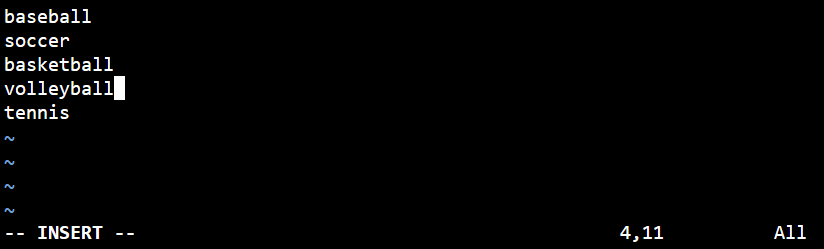
「ESCキー」でコマンドモードに抜けます。
インサートモードを「o」で行う
カーソルを「basketball」の【e】に移動して「o」を押下します。
「basketball」の下に一行追加されてカーソルがその行の先頭に移動します。
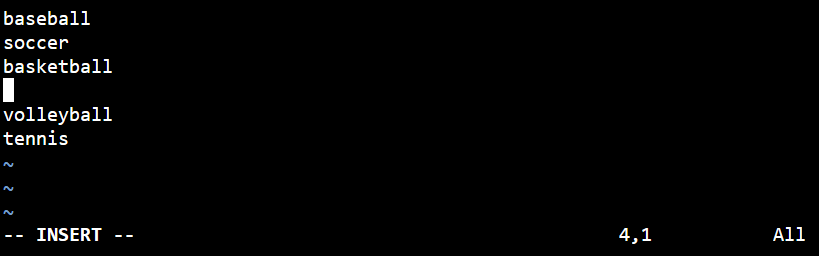
「rugby」と入力します。
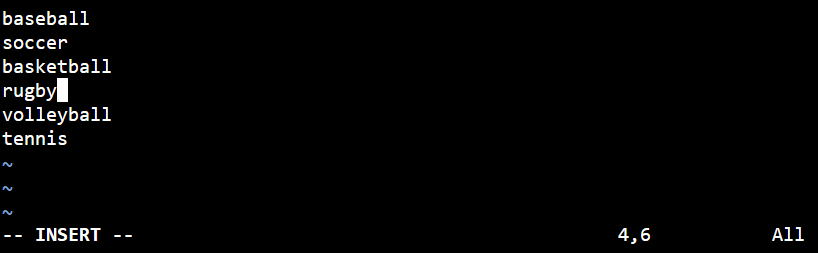
「ESCキー」でコマンドモードに抜けます。
インサートモードを「O」で行う
カーソルを「basketball」の【e】に移動して「O」を押下します。
「basketball」の上に一行追加されてカーソルがその行の先頭に移動します。
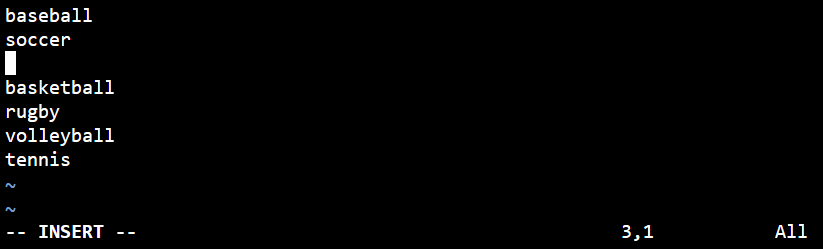
「golf」と入力します。
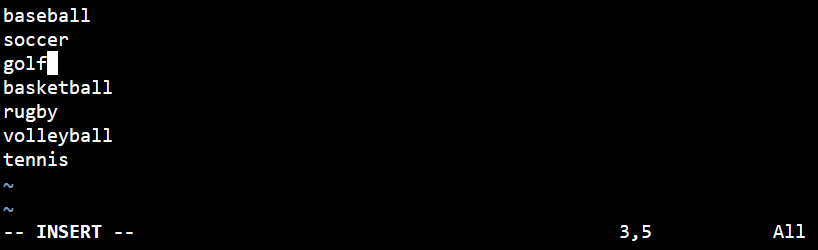
viエディタでの編集内容の保存と終了
viエディタでのファイルの保存と終了は次の通りです。
| 保存終了コマンド | 操作内容 |
| :q | ファイルの保存を行わずに終了します。 編集があった場合は確認のメッセージが表示されます。 |
| :q! | ファイルの保存を行わずに終了します。 「!」は強制的にを意味します。編集があったかの確認はありません。 |
| :wq | ファイルを上書き保存します。「w」が上書を意味します。 |
| ZZ | ファイルを上書き保存します。:wqと同じ意味です。 |
編集した「rocky1.txt」を上書き保存して閉じます。まず「ESCキー」でコマンドモードに抜けます。
コマンドモードで「:wq」で行う
:wqを入力すると画面の左下に「:wq」が表示されます。そのまま「Enterキー」を押下して終了します。

保存できているか中身を確認してみます。中身を確認する時は「catコマンド」を利用します。
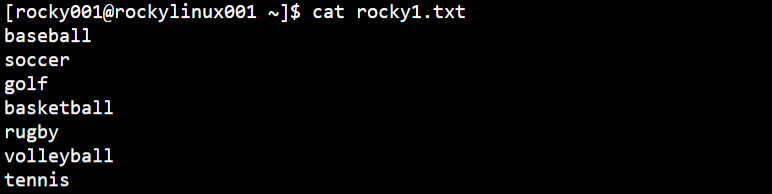
今回は以上になります。

ブックマークのすすめ
「ほわほわぶろぐ」を常に検索するのが面倒だという方はブックマークをお勧めします。ブックマークの設定は別記事にて掲載しています。


-1-1280x720.jpg)

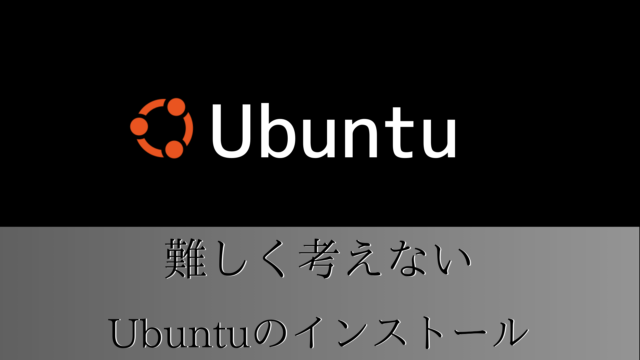
-640x360.jpg)
-640x360.jpg)

-640x360.jpg)
-640x360.jpg)

カスタム調査とシンジケートデータ-320x180.png)
帰無仮説と対立仮設・有意水準・P値・z検定-320x180.png)
準実験:合成コントロール法-320x180.jpg)
準実験:回帰不連続デザイン(RDD)-320x180.jpg)
準実験:傾向スコアマッチング(PSM)-320x180.jpg)